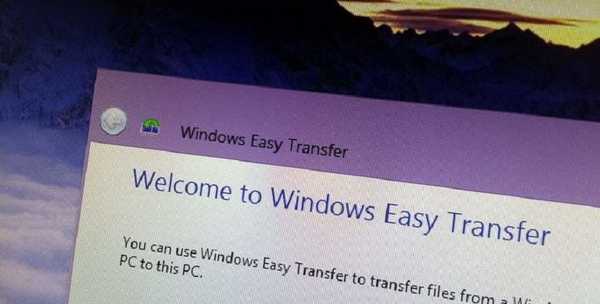U ovom ćemo članku govoriti o sigurnom načinu rada u sustavu Windows 7. Prije svega, ukratko ćemo opisati što je siguran način rada i kako funkcionira, a zatim ćemo pogledati načine kako ga ući i izaći iz njega..
U ovom ćemo članku govoriti o sigurnom načinu rada u sustavu Windows 7. Prije svega, ukratko ćemo opisati što je siguran način rada i kako funkcionira, a zatim ćemo pogledati načine kako ga ući i izaći iz njega..
Što je siguran način rada u sustavu Windows??
U sigurnom načinu rada Windows učitava samo sve što vam je potrebno (minimalan skup upravljačkih programa i usluga). Dakle, u sigurnom načinu rada imat ćete pristup samo glavnim Windows programima i funkcijama, koji u pravilu ne trebaju upravljačke programe za mrežne uređaje - to znači da nećete imati pristup internetu, ako govorimo o standardnom sigurnom načinu rada , Osim toga, sučelje sustava Windows u sigurnom načinu rada neće izgledati onako kako ste ga vidjeli. To je zbog činjenice da je siguran način konfiguriran za izvođenje minimalnih grafičkih postavki s najnižom rezolucijom koja je podržana u sustavu Windows. U slučaju sustava Windows 7, to je 800 x 600 piksela..
Tijekom postupka pokretanja sustava u sigurnom načinu rada, na ekranu se pojavljuje crni zaslon s upravljačkim programima i uslugama koje se učitavaju, a nakon dovršetka preuzimanja na radnoj površini automatski se otvara prozor Pomoć i podrška koji objašnjava što je siguran način i kako ga koristiti..
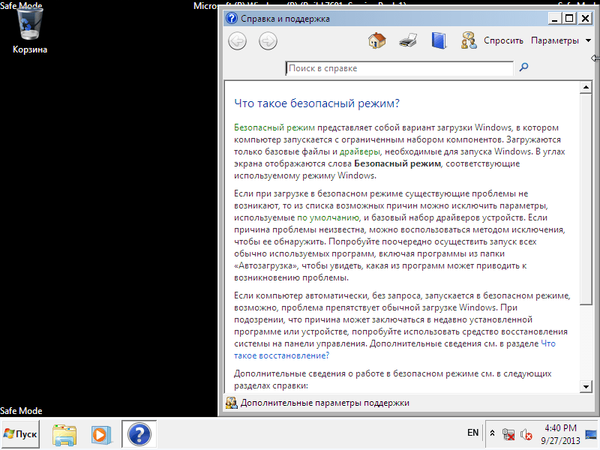
Imajte na umu da siguran način rada ne učitava usluge i programe trećih strana koji se učitavaju tijekom normalnog pokretanja operativnog sustava, već samo osnovne usluge i funkcije potrebne za pokretanje sustava Windows.
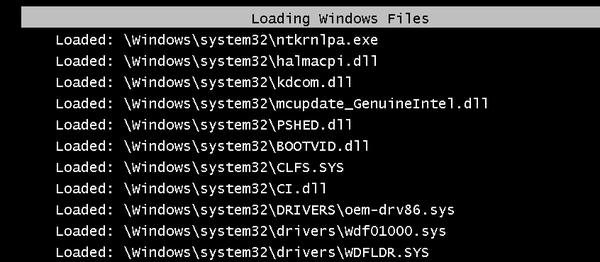
Sve gore napisano omogućuje vam da shvatite da se siguran način rada koristi za prepoznavanje i ispravljanje problema u operativnom sustavu.
Kako pokrenuti sustav u sigurnom načinu rada u sustavu Windows 7
Postoji nekoliko načina na koje možete pokrenuti sustav u sigurnom načinu rada, a prvi je korištenje alata System Configuration. Da biste ga otvorili, pritisnite Win + R na tipkovnici, u dijaloškom okviru run pokrenite naredbu "msconfig", a zatim pritisnite Enter. Kada se otvori prozor, idite na karticu "Preuzmi". Tamo ćete pronaći odjeljak "Opcije preuzimanja"..
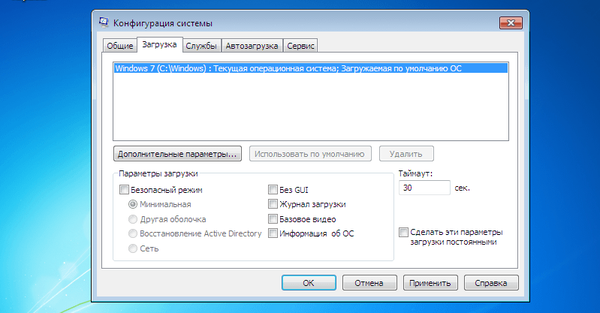
Potvrdite okvir uz opciju "Sigurni način", kliknite "U redu", a zatim odaberite "Ponovo pokreni" ili "Izlaz bez ponovnog pokretanja" - ako želite da se računalo ponovo pokrene, odaberite prvo, a prema tome i drugi, ako želite ponovno pokrenuti. kasnije računalo. Sljedeći put kad pokrenete sustav Windows 7 podignut će se u sigurnom načinu rada.
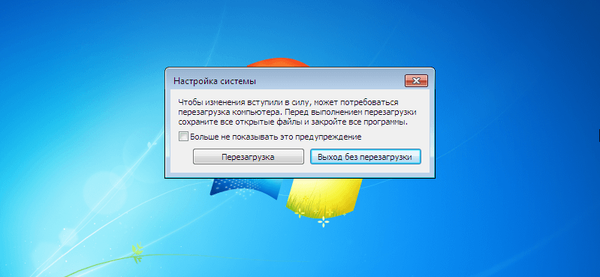
Imajte na umu da će se nakon toga operativni sustav stalno pokretati u sigurnom načinu rada. Da biste ga onemogućili, vratite se na "Konfiguracija sustava", isključite opciju "Sigurni način" i kliknite "U redu". Zatim ponovno pokrenite računalo.
Drugi način ulaska u siguran način bit će koristan u slučajevima kada se Windows 7 iz nekog razloga ne želi ponovno pokrenuti u uobičajenom načinu rada, što je obično povezano s nekim softverom (upravljačkim programima itd.). Da biste na ovaj način pokrenuli sustav u sigurnom načinu rada, držite tipku F8 odmah nakon uključivanja računala. Ovo će otvoriti izbornik s dodatnim mogućnostima pokretanja u kojem možete odabrati podizanje sustava u sigurnom načinu rada, u sigurnom načinu rada s mrežnom podrškom upravljačkih programa i u sigurnom načinu s podrškom za naredbeni redak. Pomoću tipki sa strelicama za kretanje između stavki izbornika i tipkom Enter odaberite.
Također imajte na umu da ako ne možete pokrenuti računalo u uobičajenom načinu nakon instaliranja novog softvera ili bilo koje promjene OS postavki, prvo odaberite opciju "Last Know Good Configuration". Ako to ne pomogne, pokrenite sustav u sigurnom načinu rada i potražite uzrok problema.
Koje su druge mogućnosti sigurnog načina rada?
Dobar stari sigurni način rada može biti nekoliko vrsta.
Ako je u sigurnom režimu možda potreban Internet, na primjer, za preuzimanje upravljačkih programa, morate koristiti "Sigurni način rada s mrežnim upravljačkim programima" (Sigurni način rada s mrežom). U ovom se načinu učitavaju upravljački programi potrebni za mrežnu karticu računala ili modema što će vam omogućiti otvaranje web stranica, preuzimanje datoteka i pristup računalima na lokalnoj mreži..
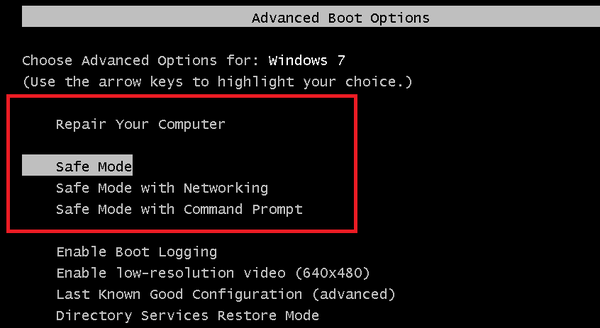
Iskusni Windows korisnici često rade u prozoru naredbenog retka, a siguran način rada s naredbenim retkom omogućuje pokretanje i korištenje ovog alata u sigurnom operativnom sustavu.
Čestitamo! Sada znate kako pokrenuti sustav u sigurnom načinu rada, koji vam može postati spasitelj u slučaju raznih problema s računalom.
Dobar dan!